Hogyan lehet növelni a böngésző cache
A növekedés az Internet Explorer cache (IE)
1) Adja meg a böngésző menüjében (a gomb a jobb felső sarokban) és válassza az Internet Options;
2) Kattintson az Általános fülre, Böngészési előzmények, kattintson a „Beállítások”;
3) Ki a kívánt cache mérete (500-1000 MB):
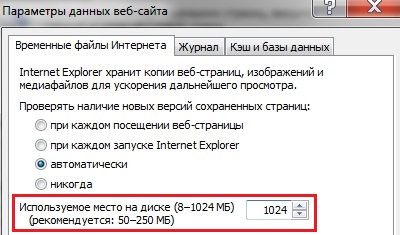
4) Fogadja el a változásokat vezetett dupla kattintással „OK” gombot.
Növelése cache Mozilla Firefox
1) Adja meg a böngésző menüjében (a gomb a jobb felső sarokban), majd kattintson a „Beállítások”;
2) Válassza ki a szakaszt a bal oldalon, és több, a megfelelő lapon Network;
3) Jelölje bekezdésben tiltása automatikus gyorsítótár-kezelés és az értékét (javasoljuk legalább 500 MB):
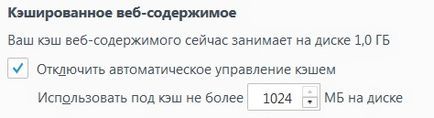
4) Fogadja el a változásokat vezetett megnyomásával az „OK” gombot.
Növelése cache változat a Opera <15
1) Írja be a böngésző menüt a Ctrl + F12 vagy (gomb a bal felső sarokban) és válassza a „Beállítások» → «Általános beállítások":
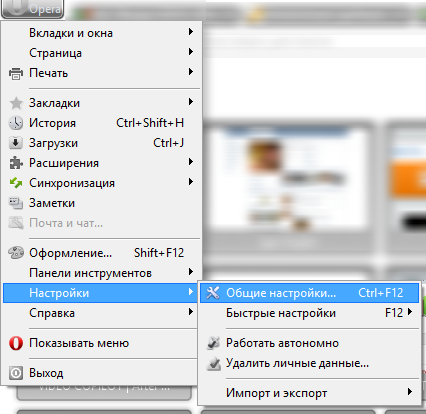
2) Válassza ki a felső részben Haladó és megy a sub-History:
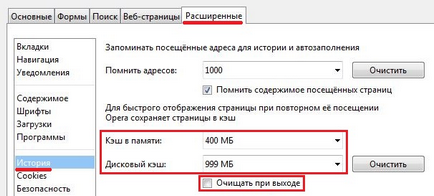
3) Vegye ki a jelölést az üres kilépéskor és a maximális érték a választás „Cache memória” és a „Disk cache”;
4) Fogadja el a változásokat vezetett megnyomásával az „OK” gombot.
Növelése a böngésző cache alapján Chromium
A lista böngészők a Chromium motor magában foglalja az ilyen böngészők, mint a Chrome. Opera legújabb verzióját, Yandex böngésző és mások. A teljes lista itt található.
A gyorsítótár mérete alapján a Chromium böngésző megváltozik egyaránt.
Rendszeres segítségével növeli a gyorsítótár méretét nem biztosított, ezért egy alternatív módszer -, hogy adjunk egy hely után a paraméterek --disk-cache-dir = „c: \ browsersache” --disk-cache-size = 1073741824 a parancsikont a futtatható fájlt.
- C: \ browsersache - mappa cache, meghatározott idézőjelben a választott út saját belátása szerint;
- 1073741824 - gyorsítótár mérete bájtokban, ebben az esetben, 1 GB.
Útmutató növelésére cache a példa a Google Chrome böngésző:
1) Keresse meg a parancsikon használata, hogy elindítja a böngészőt (mi ez a Chrome), kattintson jobb egérgombbal, és kattintson a „Properties”.
2) Kattintson a Parancsikon fülre a Cél mező után. chrome.exe "a teret, és adja meg a húr --disk-cache-dir =" C: \ ChromeCache „--disk-cache-size = 1073741824
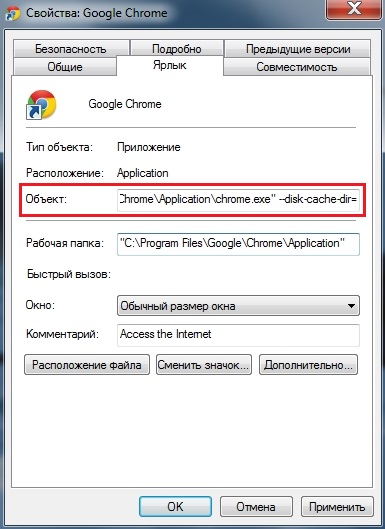
3) Fogadja el a változásokat vezetett megnyomásával az „OK” gombot.
Növelése cache Önálló Flash Player
Lásd. A növekedés az Internet Explorer cache. az önálló Flash Player használ cache az Internet Explorer.